Maison >Problème commun >Comment annuler tous les effets d'animation en ppt
Comment annuler tous les effets d'animation en ppt
- 醉折花枝作酒筹original
- 2021-04-29 15:35:45198790parcourir
Comment annuler l'effet d'animation : ouvrez d'abord le document de présentation ppt et sélectionnez tout le contenu de la diapositive ; puis cliquez sur l'option "Animation" en haut de la page et enfin sélectionnez "Aucun" dans le champ " ; Menu déroulant de l'option "Animation", c'est-à-dire que l'effet d'animation de ppt peut être désactivé.

L'environnement d'exploitation de ce tutoriel : système Windows 7, version Microsoft Office PowerPoint 2016, ordinateur Dell G3.
Tout d'abord, ouvrez le programme PPT et entrez dans l'interface de fonctionnement du programme PPT. Dans l'interface principale du programme PPT, sélectionnez tout le contenu de la diapositive.
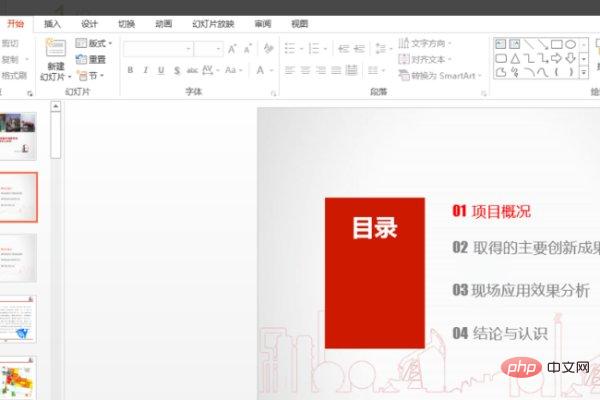
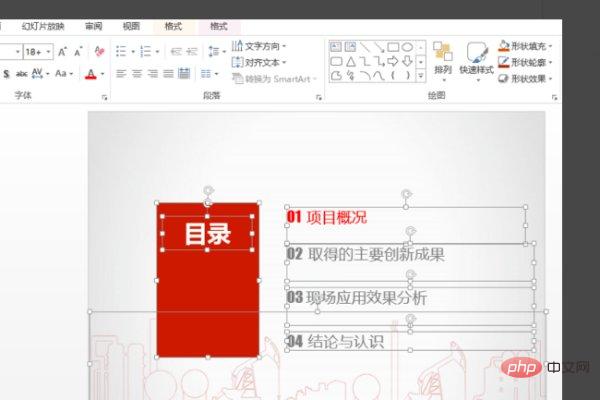
Ensuite, cliquez sur l'option "Animation" dans le menu au-dessus de l'interface principale du programme PPT, puis cliquez sur Ouvrir.
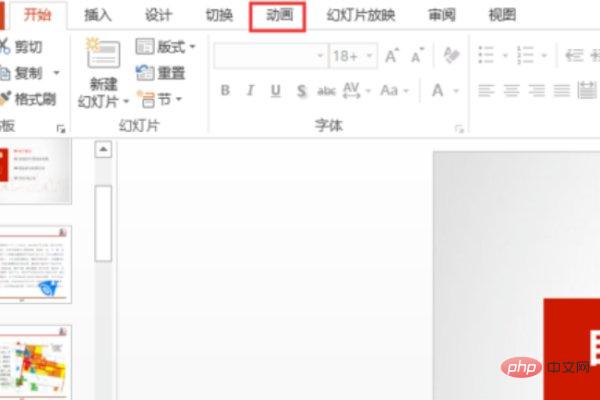
Enfin, sélectionnez "Aucun" dans le menu déroulant de l'option "Animation" pour désactiver l'effet d'animation du PPT et le problème est résolu.
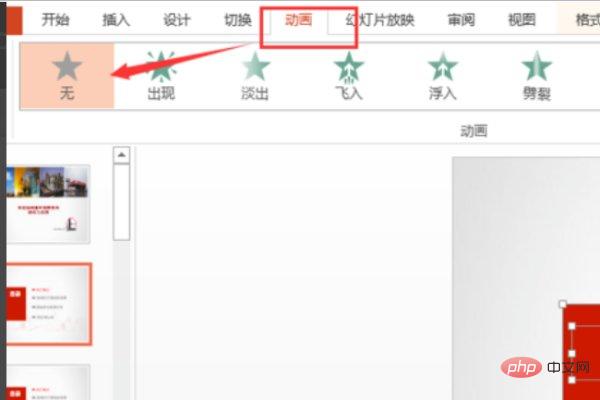
Pour plus de connaissances liées à l'informatique, veuillez visiter la rubrique FAQ !
Ce qui précède est le contenu détaillé de. pour plus d'informations, suivez d'autres articles connexes sur le site Web de PHP en chinois!

